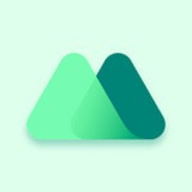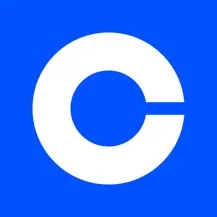win10输入法切换不了怎么办
时间:2019-12-17 来源:互联网 浏览量:
win10输入法切换不了怎么办?很多小伙伴在升级win10系统后都会遇到win10切换不了输入法这个问题,其实是因为win10系统默认的切换输入法按键不一样了,win10默认通过【windows键+空格键】切换输入法,如果想要切换回【ctrl+shift】该怎么做?我给大家整理了一个简单的解决方法,可以帮助大家修改win10输入法的切换按键。

win10输入法切换不了怎么办
1、打开桌面右下角的通知栏,点击所有设置进入设置界面。
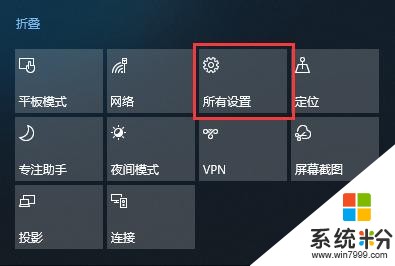
2、进入设置界面后,我们点击“设备”。
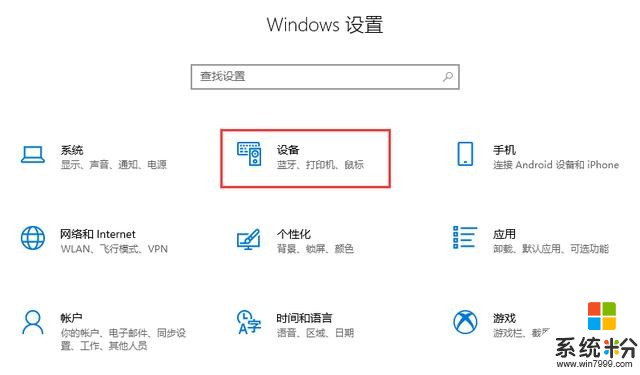
3、在侧边栏点击“输入”,找到高级键盘设置。
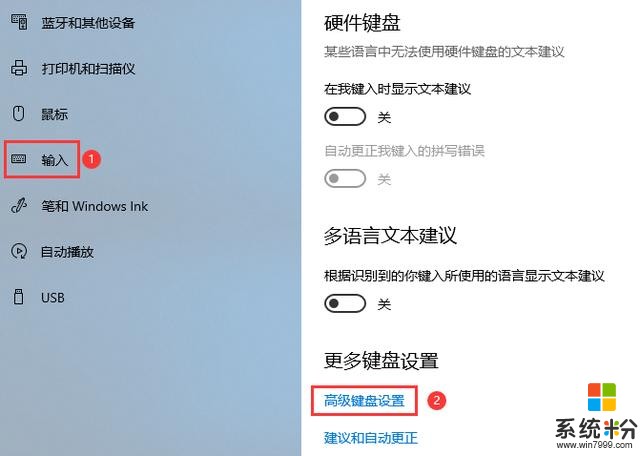
4、点击“语言栏选项”。
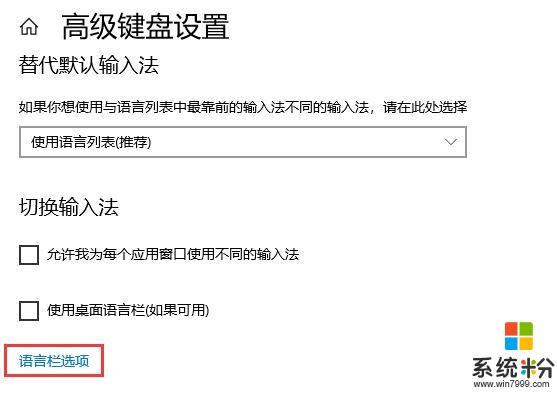
5、打开文本和输入语言窗口,选择“高级键设置”选项卡,点击“更改按键顺序”,将键位设置成合适的按键即可。
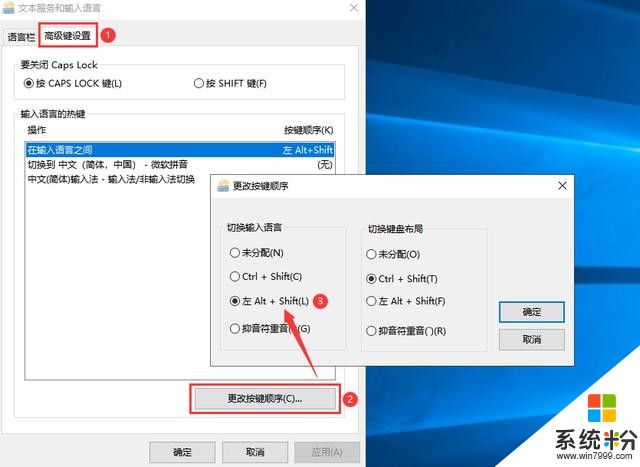
以上就是通过修改输入法切换键来解决win10输入法无法切换的问题,不知道有没有帮到大家呢。
我要分享:
相关资讯
热门手机应用